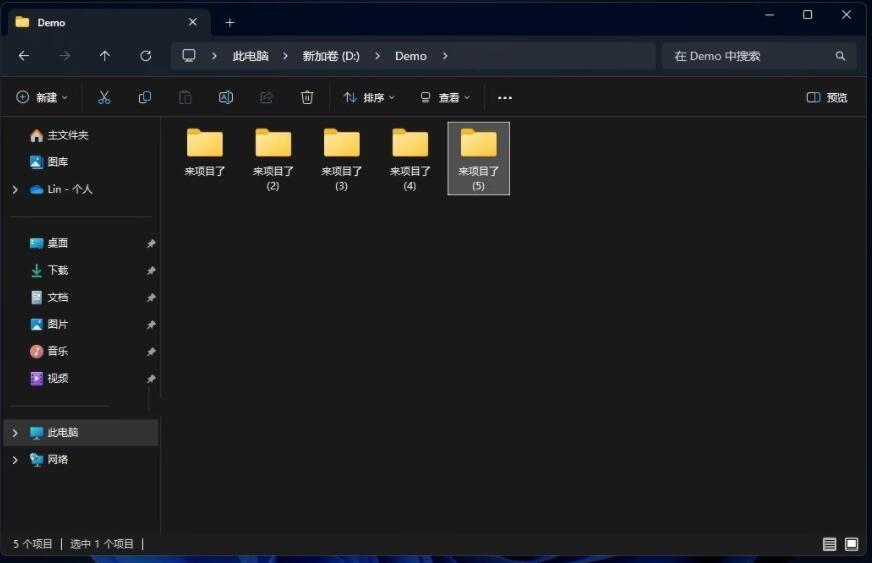
Win11新建文件夹默认名称修改的方法
1. 按下 Windows + R组合键打开「运行」对话框,输入 regedit 并回车,打开注册表编辑器。2. 导航到以下位置:HKEY_CURRENT_USER\Software\Microsoft\Windows\CurrentVersion\Explorer。
3. 右键点击 Explorer,选择「新建」>「项」,新建一个名为 NamingTemplates 的「项」。
4. 在 NamingTemplates 项中,新建一个名为 RenameNameTemplate 的「字符串值」。
5. 双击这个字符串值,将「数值数据」设置成你想要的默认名称,比如「来项目了」。

注意:不要使用特殊符号。
6. 重启「文件资源管理器」或者注销用户重新登录,让设置生效。
7. 当你再次新建文件夹时,系统就会使用新设置的名称了,例如「来项目了」和「来项目了(n)」。